
Malli PP39L
ASENNUSOHJE

Huomautukset, varoitukset ja vaarat
HUOMAUTUS: Huomautukset ovat tärkeitä tietoja, joiden avulla voit käyttää tietokonetta entistä
paremmin.
VAROITUS: Varoitukset ovat varoituksia tilanteista, joissa laitteisto voi vahingoittua tai joissa
tietoja voidaan menettää. Niissä kerrotaan myös, miten nämä tilanteet voidaan välttää.
VAARA: Vaarailmoitukset kertovat tilanteista, joihin saattaa liittyä omaisuusvahinkojen,
loukkaantumisen tai kuoleman vaara.
Jos ostit Dellin™ n-sarjan tietokoneen, mitkään tässä asiakirjassa esitettävät viittaukset
Microsoft® Windows® -käyttöjärjestelmiin eivät koske sinua.
__________________
Tämän asiakirjan tiedot voivat muuttua ilman erillistä ilmoitusta.
© 2008 Dell Inc. Kaikki oikeudet pidätetään.
Tämän materiaalin jäljentäminen kaikin tavoin ilman Dell Inc:n kirjallista lupaa on kielletty.
Tekstissä käytetyt tavaramerkit:
Dell, DELL
-logo,
Wi-Fi Catcher, YOURS IS HERE
ja
DellConnect
ovat Dell Inc:n
tavaramerkkejä;
Intel
ja
Core
ovat rekisteröityjä tavaramerkkejä ja
Core
on tavaramerkki, jotka Intel Corporation omistaa
Yhdysvalloissa ja/tai muissa maissa;
Microsoft, Windows
ja
Windows Vista
ovat Microsoft Corporationin tavaramerkkejä
tai rekisteröityjä tavaramerkkejä Yhdysvalloissa ja/tai muissa maissa;
Bluetooth
on rekisteröity tavaramerkki, jonka
omistaa Bluetooth SIG, Inc. ja jota Dell käyttää lisenssillä.
Muut tekstissä mahdollisesti käytetyt tavaramerkit ja tuotenimet viittaavat joko merkkien ja nimien haltijoihin tai näiden
tuotteisiin. Dell Inc. kieltää omistusoikeuden muihin kuin omiin tavaramerkkeihinsä ja tuotemerkkeihinsä.
Lokakuu 2008 Osanro H111K Versio A00

3
Kannettavan Studio-tietokoneen
ottaminen käyttöön . . . . . . . . . . . . . . . . . . . .5
Ennen tietokoneen ottamista käyttöön . . . . .5
Kytke verkkolaite . . . . . . . . . . . . . . . . . . . . . .6
Kytke verkkokaapeli (valinnainen) . . . . . . . . .7
Paina virtapainiketta . . . . . . . . . . . . . . . . . . . .8
Määritä Windows Vista® . . . . . . . . . . . . . . . .9
Muodosta Internet-yhteys (valinnainen) . . . . 9
Kannettavan Studio-tietokoneen
käyttäminen . . . . . . . . . . . . . . . . . . . . . . . . .12
Tietokone oikealta katsottuna . . . . . . . . . . .12
Tietokone vasemmalta katsottuna . . . . . . . .16
Tietokoneen runko ja näppäimistö. . . . . . . . 18
Mediaohjauspainikkeet. . . . . . . . . . . . . . . . . 19
Näytön ominaisuudet. . . . . . . . . . . . . . . . . . . 21
Akun irrottaminen ja vaihtaminen . . . . . . . .22
Optisen aseman käyttäminen . . . . . . . . . . . .23
Ohjelmisto-ominaisuudet . . . . . . . . . . . . . . .24
Ongelmien ratkaiseminen. . . . . . . . . . . . . .27
Äänimerkkikoodit . . . . . . . . . . . . . . . . . . . . . . 27
Verkko-ongelmat . . . . . . . . . . . . . . . . . . . . . . 29
Virtaongelmat. . . . . . . . . . . . . . . . . . . . . . . . . 29
Muistiongelmat . . . . . . . . . . . . . . . . . . . . . . .30
Lukitukset ja ohjelmaongelmat . . . . . . . . . . 31
Tukityökalujen käyttäminen . . . . . . . . . . . .33
Dell Support Center . . . . . . . . . . . . . . . . . . . . 33
Järjestelmäilmoitukset . . . . . . . . . . . . . . . . . 34
Laitteiston vianmääritys . . . . . . . . . . . . . . . . 36
Dell Diagnostics . . . . . . . . . . . . . . . . . . . . . . 36
Sisältö

4
Käyttöjärjestelmän palauttaminen. . . . . . .38
Järjestelmän palauttaminen. . . . . . . . . . . . . 38
Dell Factory Image Restore . . . . . . . . . . . . .40
Käyttöjärjestelmän uudelleenasennus. . . . . 41
Ohjeiden saaminen . . . . . . . . . . . . . . . . . . .43
Tekninen tuki ja asiakaspalvelu . . . . . . . . . . 44
DellConnect™ . . . . . . . . . . . . . . . . . . . . . . . . . 44
Online-palvelut. . . . . . . . . . . . . . . . . . . . . . . . 44
AutoTech-palvelu. . . . . . . . . . . . . . . . . . . . . . 45
Tuotetiedot . . . . . . . . . . . . . . . . . . . . . . . . . . . 46
Tuotteiden palauttaminen takuukorjausta
tai korvausta varten . . . . . . . . . . . . . . . . . . . . . . . . 46
Ennen kuin soitat . . . . . . . . . . . . . . . . . . . . . .47
Dellin yhteystiedot. . . . . . . . . . . . . . . . . . . . . 48
Tietojen ja resurssien etsiminen . . . . . . . .50
Tekniset perustiedot . . . . . . . . . . . . . . . . . .52
Liite . . . . . . . . . . . . . . . . . . . . . . . . . . . . . . . .61
Macrovision-tuotteita koskevat
huomautukset. . . . . . . . . . . . . . . . . . . . . . . . . 61
Hakemisto. . . . . . . . . . . . . . . . . . . . . . . . . . .62

5
Tämä osa sisältää tietoja kannettavan
Studio 1555 -tietokoneen käyttöönotosta ja
oheislaitteiden liittämisestä.
Ennen tietokoneen ottamista käyttöön
Varmista tietokonetta sijoittaessasi, että pääset
helposti käsiksi virtalähteeseen, ilmanvaihto on
riittävä ja että tietokoneen alusta on tasainen.
Ilmavirran rajoittaminen kannettavan Studiotietokoneen ympärillä voi aiheuttaa sen
ylikuumenemisen. Varmista ylikuumenemisen
ehkäisemiseksi, että tietokoneen taakse jää
vähintään 10,2 cm ja kaikille muille sivuille
vähintään 5,1 cm tilaa. Älä koskaan laita
tietokonetta suljettuun tilaan, kuten komeroon
tai pöytälaatikkoon, kun sen virta on kytketty.
VAARA: Älä peitä tuuletusaukkoja, älä
työnnä niihin esineitä äläkä anna pölyn
kerääntyä niihin. Älä säilytä käynnissä
olevaa Dell™-tietokonetta ilmatiiviissä
tilassa, kuten suljetussa salkussa. Jos
ilman vaihtuminen estetään, tietokone
voi vahingoittua tai voi syttyä tulipalo.
Tietokone käynnistää tuulettimen, kun
tietokone lämpenee. Tuulettimen ääni on
normaalia eikä merkitse tuulettimen tai
tietokoneen ongelmaa.
VAROITUS: Raskaiden tai terävien
esineiden asettaminen tai pinoaminen
tietokoneen päälle voi vahingoittaa
tietokonetta pysyvästi.
Kannettavan Studio-tietokoneen ottaminen käyttöön

6
Kannettavan Studio-tietokoneen ottaminen käyttöön
Kytke verkkolaite
Kytke vaihtovirtasovitin tietokoneeseen ja kytke
se sitten pistorasiaan tai ylijännitesuojaan.
VAARA: Virtasovitin toimii sähköpistorasioissa
maailmanlaajuisesti. Virtaliittimet
ja pistorasiat vaihtelevat kuitenkin
maakohtaisesti. Yhteensopimattoman
kaapelin käyttö tai kaapelin väärä kytkentä
virtajohtoon tai sähköpistorasiaan voi
aiheuttaa tulipalon tai laitteistovaurion.

7
Kannettavan Studio-tietokoneen ottaminen käyttöön
Kytke verkkokaapeli (valinnainen)
Jos aiot käyttää langallista verkkoyhteyttä, kytke
verkkokaapeli.

8
Kannettavan Studio-tietokoneen ottaminen käyttöön
Paina virtapainiketta

9
Kannettavan Studio-tietokoneen ottaminen käyttöön
Määritä Windows Vista®
Dell-tietokoneessa on esiasennettu Windows Vista.
Kun otat Windows Vistan ensimmäistä kertaa
käyttöön, noudata näyttöön tulevia ohjeita.
Nämä vaiheet ovat pakollisia. Näyttöjen
avulla suoritetaan useita toimenpiteitä, kuten
käyttöoikeussopimuksien hyväksyminen,
asetusten määrittäminen ja Internet-yhteyden
muodostaminen.
VAROITUS: Älä keskeytä käyttöjärjestelmän
käyttöönottoprosessia. Muuten tietokoneesta
voi tulla käyttökelvoton.
Muodosta Internet-yhteys (valinnainen)
HUOMAUTUS: Internet-palveluntarjoajat
(ISP:t) ja niiden tarjonta vaihtelevat eri
maissa.
Internet-yhteyden muodostamiseen tarvitaan
modeemi tai verkkoliitäntä ja Internetpalveluntarjoaja (ISP).
HUOMAUTUS: Jos ulkoinen USB-modeemi
tai WLAN-sovitin ei kuulunut alkuperäiseen
tilaukseesi, voit ostaa sellaisen Dellin
verkkosivustosta osoitteessa www.dell.com.

10
Kannettavan Studio-tietokoneen ottaminen käyttöön
Langallisen Internet-yhteyden määrittäminen
Jos käytät puhelinyhteyttä, kytke puhelinlinja
ulkoiseen modeemiin (valinnainen) ja
puhelinpistorasiaan ennen Internet-yhteyden
määrittämistä. Jos käytössäsi on DSL- tai
kaapeli-/satelliittimodeemiyhteys, pyydä
asennusohjeet Internet-palveluntarjoajalta tai
matkapuhelinpalvelusta ja katso kohta Internetyhteyden määrittäminen sivulla 10.
Langattoman yhteyden määrittäminen
2
1
3
4
Internet-palvelu 1.
kaapeli- tai DSL-modeemi2.
langaton reititin3.
kannettava tietokone, jossa on langattoman 4.
verkon kortti
Tietokoneen tai reitittimen ohjeissa on
lisätietoja langattoman verkon asentamisesta ja
käyttöönotosta.
Ennen langattoman Internet-yhteyden käyttämistä
täytyy muodostaa yhteys langattomaan reitittimeen.
Yhteyden muodostaminen langattomaan reitittimeen:
Tallenna ja sulje kaikki avoimet tiedostot ja 1.
avoimet ohjelmat.
Valitse 2. Käynnistä → Yhdistä.
Suorita asennus loppuun noudattamalla 3.
näytön ohjeita.
Internet-yhteyden määrittäminen
Internet-yhteys määritetään Internetpalveluntarjoajan työpöydän pikakuvakkeen
avulla seuraavasti:

11
Kannettavan Studio-tietokoneen ottaminen käyttöön
Tallenna ja sulje kaikki avoimet tiedostot ja 1.
avoimet ohjelmat.
Kaksoisnapsauta Internet-palveluntarjoajan 2.
kuvaketta Microsoft® Windows® -työpöydällä.
Suorita asennus loppuun noudattamalla 3.
näytön ohjeita.
Jos tietokoneen työpöydällä ei ole Internetpalveluntarjoajan kuvaketta tai jos haluat
määrittää Internet-yhteyden eri Internetpalveluntarjoajan kautta, suorita seuraavassa
kohdassa kuvatut toimet.
HUOMAUTUS: Jos et pysty muodostamaan
Internet-yhteyttä, vaikka yhteys on toiminut
aiemmin, ongelma saattaa johtua Internetpalveluntarjoajan käyttökatkoksesta. Selvitä
palvelun tila Internet-palveluntarjoajalta tai
yritä muodostaa yhteys myöhemmin uudelleen.
HUOMAUTUS: Ota Internet-palveluntarjoajan
tiedot esiin. Jos sinulla ei ole palveluntarjoajaa,
voit hankkia sellaisen ohjatun Muodosta
Internet-yhteys -toiminnon avulla.
Tallenna ja sulje kaikki avoimet tiedostot ja 1.
avoimet ohjelmat.
Valitse 2. Käynnistä → Ohjauspaneeli.
Valitse 3. Verkko ja Internet -kohdasta
Muodosta Internet-yhteys.
Näyttöön tulee Muodosta Internet-yhteys -ikkuna.
Valitse joko 4. Laajakaistayhteys (PPPoE) tai
Puhelinverkkoyhteys haluamasi yhteystavan
mukaan:
Valitse a. Laajakaista, jos käytössäsi
on DSL-yhteys, satelliittimodeemi,
kaapelitelevisiomodeemi tai langaton yhteys.
Valitse b. Puhelinverkkoyhteys, jos haluat
käyttää valinnaista USB-modeemi- tai
ISDN-yhteyttä.
HUOMAUTUS: Jos et tiedä, mikä yhteystapa
pitäisi valita, ota yhteys palveluntarjoajaan.
5. Noudata näyttöön tulevia ohjeita ja suorita
asennus loppuun käyttämällä Internetpalveluntarjoajalta saamiasi määritystietoja.

12
Studio 1555 -tietokoneessa on ilmaisimia,
painikkeita ja ominaisuuksia, jotka näyttävät
tietoja yhdellä silmäyksellä, sekä aikaa
säästäviä pikanäppäimiä.
Tietokone oikealta katsottuna
1
2
3
4
5
6
7
1
ExpressCard-paikka – Tukee yhtä
ExpressCard-korttia. ExpressCard-paikan
koko on 34 mm.
HUOMAUTUS: Tietokoneesi toimitetaan
ExpressCard-paikkaan asennetulla
muovisella aihiolla. Aihiot suojaavat
käyttämättömiä korttipaikkoja pölyltä ja
muilta hiukkasilta. Säilytä aihio käyttöä
varten, kun ExpressCard-korttia ei
ole asennettu korttipaikkaan. Muiden
tietokoneiden aihiot eivät välttämättä
sovi tietokoneeseesi.
Kannettavan Studio-tietokoneen käyttäminen

13
Kannettavan Studio-tietokoneen käyttäminen
2
SD/MMC - MS/Pro - xD
8-in-1-muistikortinlukija – Tarjoaa nopean
ja kätevän tavan katsella ja jakaa seuraaville
digitaalisille muistikorteille tallennettuja
digitaalisia valokuvia, musiikkia, videoita ja
asiakirjoja:
Secure Digital (SD) -muistikortti•
Secure Digital Input Output (SDIO) -kortti•
Multi Media Card (MMC)•
Memory Stick•
Memory Stick PRO•
xD-Picture Card (tyyppi M ja tyyppi H)•
Hi Speed-SD•
Hi Density-SD•
HUOMAUTUS: Tietokoneesi
toimitetaan korttipaikkaan asennetulla
muovisella aihiolla. Aihiot suojaavat
käyttämättömiä korttipaikkoja pölyltä
ja muilta hiukkasilta. Säilytä aihio
käyttöä varten, kun mediakorttia ei
ole asennettu korttipaikkaan. Muiden
tietokoneiden aihiot eivät välttämättä
sovi tietokoneeseesi.
3
Optinen asema – Toistaa tai polttaa vain
normaalikokoisia ja -muotoisia (12 cm)
CD- ja DVD-levyjä. Varmista, että tulostustai kirjoituspuoli on ylöspäin, kun asetat
levyjä. Lisätietoja optisen levyaseman
käyttämisestä on kohdassa ”Optisen
levyaseman käyttäminen” sivulla 23.
4
USB 2.0 -liitin – Liittää USB-laitteen,
kuten hiiren, näppäimistön, tulostimen.
ulkoisen aseman tai MP3-soittimen.
5
Vaihtovirtasovitin – Kytkee
vaihtovirtasovittimen antamaan virtaa
tietokoneelle ja lataamaan akun, kun
tietokonetta ei käytetä.

14
Kannettavan Studio-tietokoneen käyttäminen
6
Akun merkkivalo – Osoittaa akun
varaustilan.
Akun tila (toimii akkuvirralla):
Akku on latautunut riittävästiä – valo ei pala •
Akun lataus on vähissä – vilkkuu oranssina•
Akun lataus on kriittisen vähissä – palaa •
oranssina
Akun tila (kytketty pistorasiaan):
Akku latautuu – palaa valkoisena•
Akku on ladattu melkein täyteen – •
vilkkuu valkoisena
Akku on ladattu täyteen – ei pala•
7
Virtapainike ja -merkkivalo – Kytkee
virran tai sammuttaa sen, kun painiketta
painetaan. Painikkeen merkkivalo osoittaa
virtatilan:
Tietokoneen virta on kytketty – palaa •
valkoisena
Valmiustila – vilkkuu valkoisena•
Tietokone on sammutettu – ei pala•

15
Kannettavan Studio-tietokoneen käyttäminen

16
Kannettavan Studio-tietokoneen käyttäminen
Tietokone vasemmalta katsottuna
1
2
3
4
5
6
7
8
9

17
Kannettavan Studio-tietokoneen käyttäminen
1
Suojakaapelin paikka – Kaupallisesti
saatavana olevan varkaudenestolaitteen
kiinnittämiseen tietokoneeseen.
HUOMAUTUS: Ennen kuin ostat
varkaudenestolaitteen, varmista,
että se sopii tietokoneesi
suojakaapelipaikkaan.
2
HDMI-liitin – HDMI (High-Definition
Multimedia Interface) -liitin siirtää
pakkaamattoman digitaalisignaalin
teräväpiirtoisen videon ja äänen
tuottamista varten.
3
VGA-liitin – Näytön tai projektorin
kytkemistä varten.
4
Verkkoliitin – Jos käytetään
kaapeliverkkoa, tämä portti
yhdistää tietokoneen verkko- tai
laajakaistalaitteeseen.
5
USB 2.0 -liitin – Liittää USB-laitteita,
kuten hiiren, näppäimistön, tulostimen.
ulkoisen aseman tai MP3-soittimen.
6
eSATA-liitin – Liittää eSATA-
yhteensopivia tallennuslaitteita, kuten
ulkoisia kiintolevyjä tai optisia asemia.
7
IEEE 1394 -liitin – Liittää nopeita
sarjamultimedialaitteita, kuten
digitaalivideokameroita.
8
Äänitulo-/mikrofoniliitin – Liittää
mikrofoni- tai tulosignaalin käytettäväksi
audio-ohjelmissa.
9
Äänilähtö-/kuulokeliittimet (2) –
Liittää yhden tai kaksi kuulokeparia tai
lähettää audion aktiivikaiuttimeen tai
audiojärjestelmään. Audiosignaali on sama
kummassakin liittimessä.

18
Kannettavan Studio-tietokoneen käyttäminen
Tietokoneen runko ja näppäimistö
1
2
3
4
1 Näppäimistö/taustavalaistu näppäimistö
(valinnainen) – Jos valinnainen taustavalaistu
näppämistö on ostettu, F6-näppäimessä on
taustavalaistun näppäimistön kuvake .
Valinnainen taustavalaistu näppäimistö
tarjoaa näkyvyyttä hämärissä ympäristöissä
valaisemalla kaikki näppäinten symbolit.
Lisätietoja näppäimistön käytöstä on
Dell-
tekniikkaoppaassa
.
Taustavalaistun näppäimistön
kirkkausasetukset – Vaihda kolmea
valoisuustilaa (ilmoitetussa järjestyksessä)
painamalla <Fn>+F6.
Kolme valoisuustilaa ovat:
näppäimistön/kosketuslevyn täysi a.
kirkkaus.
ei valaistusta.b.
näppäimistön/kosketuslevyn c.
puolikirkkaus.

19
Kannettavan Studio-tietokoneen käyttäminen
2
Kosketuslevy – Tarjoaa hiiren toiminnot:
kohdistimen siirtäminen, valittujen
kohteiden vetäminen tai siirtäminen ja
vasemman painikkeen napsautus pintaa
näpäyttämällä. Se tukee ympyränmuotoista
vieritystä ja zoomausta.
Jos haluat muuttaa ympyränmuotoisen
vierityksen ja zoomauksen asetuksia,
kaksoisnapsauta
Dell-kosketuslevy
-kuvaketta
tehtäväpalkin ilmoitusalueella. Vieritysvälilehdessä voit ottaa käyttöön tai poistaa
käytöstä vierityksen tai ympyränmuotoisen
vierityksen sekä valita vieritysalueen
leveyden sekä vieritysnopeuden.
Eleet-välilehdessä voit ottaa käyttöön tai
poistaa käytöstä yhden sormen zoomauksen
(lähennys ja loitonnus liikuttamalla sormea
ylös tai alas) tai kahden sormen zoomauksen
(lähennys ja loitonnus levittämällä kahta
sormea tai tuomalla ne yhteen).
3
Kosketuslevyn painikkeet – Tarjoavat
vasemman ja oikean napsautustoiminnon
kuten hiiri.
4
Analoginen mikrofoni – Jos sinulla ei ole
valinnaista sisäänrakennettua kameraa,
jossa on kaksoismikrofonit, tätä mikrofonia
käytetään neuvotteluja ja chatia varten.
Mediaohjauspainikkeet
Mediaohjauspainikkeet sijaitsevat näppäimistössä.
Näillä näppäimillä ohjataan CD-, DVD- ja
mediatoistoa.
Voit vaihtaa Multimedia key First
(multimedianäppäin ensin)- ja Function Key
First (toimintonäppäin ensin) -vaihtoehtojen
välillä BIOS-asetuksissa kohdassa Function Key
Behavior (toimintonäppäimen käyttäytyminen).
Multimedia Key First – Tämä on oletusvaihtoehto.
Paina haluamaasi multimedianäppäintä suoraan.
Jos tarvitset toimintonäppäintä, paina <Fn> ja
haluamaasi toimintonäppäintä.
Function Key First – Paina haluamaasi
toimintonäppäintä suoraan. Jos tarvitset
multimedianäppäintä, paina <Fn> ja haluamaasi
multimedianäppäintä.

20
Kannettavan Studio-tietokoneen käyttäminen
HUOMAUTUS: Multimedia Key First vaihtoehto
on aktiivinen vain käyttöjärjestelmässä.
Paina POST-tarkistuksen aikana suoraan
<F2> tai <F12>.
Kun haluat käyttää mediaohjausnäppäimiä,
paina haluamaasi näppäintä.
Mykistä ääni
Pienennä äänenvoimakkuutta
Suurenna äänenvoimakkuutta
Toista edellinen raita tai luku
Toisto tai tauko
Toista seuraava raita tai luku
Poista levy

21
Kannettavan Studio-tietokoneen käyttäminen
Näytön ominaisuudet
Näyttöpaneelissa on valinnainen kamera ja
siihen kuuluvat kaksoismikrofonit.
4
5
1
2
3
1 Vasen digitaalimatriisimikrofoni
(valinnainen) – Yhdessä oikean
digitaalimatriisimikrofonin kanssa tarjoaa
korkealuokkaisen äänen videokeskustelua
ja äänen tallennusta varten.
2 Kameran merkkivalo (valinnainen) –
Ilmaisee, onko kamera päällä vai ei.
Tietokonetta hankittaessa tehtyjen
valintojen mukaan tietokoneessa ei
välttämättä ole kameraa.
3
Kamera (valinnainen) – Sisäänrakennettu
kamera videosieppausta, neuvotteluja ja
chatia varten. Tietokonetta hankittaessa
tehtyjen valintojen mukaan tietokoneessa
ei välttämättä ole kameraa.
FastAccess-kasvontunnistus (valinnainen) –
Auttaa pitämään Dell™-tietokoneen turvassa.
Edistynyt kasvontunnistusohjelmisto
oppii kasvosi ja minimoi tarpeen käyttää
sisäänkirjautumissalasanoja. Jos haluat
lisätietoja, valitse Käynnistä→ Ohjelmat→
FastAccess Facial Recognition.

22
Kannettavan Studio-tietokoneen käyttäminen
4 Oikea digitaalimatriisimikrofoni
(valinnainen) – Yhdessä vasemman
digitaalimatriisimikrofonin kanssa tarjoaa
korkealuokkaisen äänen videokeskustelua
ja äänen tallennusta varten.
5
Näyttö – Näyttö voi vaihdella hankittaessa
tehtyjen valintojen mukaan. Lisätietoja
näytöistä on
Dell-tekniikkaoppaassa
.
Akun irrottaminen ja vaihtaminen
VAARA: Yhteensopimattoman akun käyttö
voi lisätä tulipalon tai räjähdyksen vaaraa.
Tässä tietokoneessa saa käyttää vain
Delliltä ostettua akkua. Älä käytä muiden
tietokoneiden akkuja.
VAARA: Ennen kuin irrotat akun, sammuta
tietokone ja irrota ulkoiset kaapelit (myös
vaihtovirtasovitin).

23
Kannettavan Studio-tietokoneen käyttäminen
Akun irrottaminen:
Sammuta tietokone ja käännä se ylösalaisin. 1.
Liu'uta akun vapautussalpaa, kunnes se 2.
napsahtaa paikalleen.
Liu'uta akku ulos. 3.
3
1
2
HUOMAUTUS: Tietokoneissa, joissa on
Windows Vista, Microsoft Windowsin
lisenssitarra on akkutilassa.
Vaihda akku työntämällä sitä paikkaansa,
kunnes se napsahtaa paikalleen.
1
Akku
2
Akun varaus- ja kuntomittari
3
Akun vapautussalpa
Optisen aseman käyttäminen
VAROITUS: Älä käytä levyjä, jotka eivät ole
normaalin kokoisia tai muotoisia (kuten
mini-CD- ja mini-DVD-levyjä), tai asema
vaurioituu.
HUOMAUTUS: Älä liikuta tietokonetta, kun
toistat tai tallennat CD- ja DVD-levyjä.
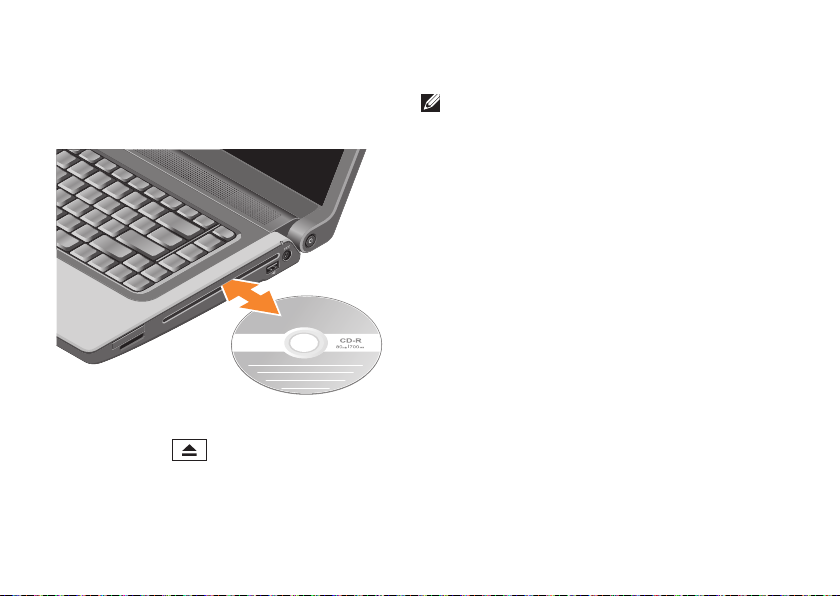
24
Kannettavan Studio-tietokoneen käyttäminen
Aseta levy levypaikan keskelle etiketti ylöspäin
ja paina levy varovasti paikalleen. Asema vetää
levyn automaattisesti sisään ja alkaa lukea sen
sisältöä.
Kun haluat poistaa levyn asemasta, paina
poistopainiketta .
Ohjelmisto-ominaisuudet
HUOMAUTUS: Lisätietoja tässä osassa
kuvatuista ominaisuuksista on
Dell-
tekniikkaoppaassa
, joka löytyy kiintolevyltä tai
Dell-tukisivustolta osoitteesta support.dell.com.
Tuottavuus ja tietoliikenne
Voit luoda tietokoneen avulla esityksiä,
esitteitä, onnittelukortteja, mainoslehtisiä
ja laskentataulukoita. Voit myös muokata ja
tarkastella digitaalisia valokuvia ja kuvia.
Tarkista tietokoneeseen asennetut ohjelmistot
tilauksestasi.
Internet-yhteyden muodostamisen jälkeen voit
käyttää Web-sivustoja, määrittää sähköpostitilin,
lähettää ja ladata tiedostoja ja niin edelleen.
Viihde ja multimedia
Voit käyttää tietokonetta videoiden katseluun,
pelien pelaamiseen, omien CD-levyjen luomiseen
sekä musiikin ja Internet-radioasemien
kuunteluun. Optinen levyasema saattaa tukea
useita levymediamuotoja, kuten CD-, Blu-ray- (jos
valittu ostohetkellä) ja DVD-levyjä.

25
Kannettavan Studio-tietokoneen käyttäminen
Voit ladata tai kopioida kuvia ja videotiedostoja
kannettavista laitteista, kuten digitaalikameroista
ja matkapuhelimista. Valinnaisten
ohjelmistosovellusten avulla voit järjestää ja
luoda musiikki- ja videotiedostoja, jotka voidaan
tallentaa levylle, kannettaviin tuotteisiin,
kuten MP3-soittimiin, ja käsissä kannettaviin
viihdelaitteisiin. Niitä voidaan myös toistaa
ja katsoa suoraan liitetyillä televisioilla,
projektoreilla ja kotiteatterilaitteilla.
Työpöydän mukauttaminen
Voit mukauttaa työpöytää muuttamalla sen
ulkoasua, tarkkuutta, taustakuvaa, näytönsäästäjää
yms. Mukauta ulkoasua ja ääniä -ikkunasta.
Näytön ominaisuudet -ikkunan avaaminen:
Napsauta työpöydän vapaata aluetta hiiren 1.
kakkospainikkeella.
Napsauta 2. Mukauta, niin näkyviin tulee
Mukauta ulkoasua ja ääniä -ikkuna, jossa
on lisätietoja mukautusvaihtoehdoista.
Virta-asetusten mukauttaminen
Voit määrittää tietokoneen virta-asetukset
käyttöjärjestelmän avulla. Microsoft® Windows
Vista®, joka toimitetaan Dell- tietokoneen
mukana, tarjoaa kolme oletusvaihtoehtoa:
Dell Recommended• — Tämä virtavaihtoehto
tuo käyttöön täyden suoritustehon
tarvittaessa ja säästää virtaa silloin, kun
tietokone ei ole aktiivisesti käytössä.
Virransäästö• — Tämä virtavaihtoehto
säästää tietokoneen virtaa pienentämällä
järjestelmän suorituskykyä akun käyttöajan
maksimoimiseksi ja vähentämällä tietokoneen
käyttöiän aikana kulutetun virran määrää.
Paras suoritusteho• — Tämä virtavaihtoehto
tuo käyttöön tietokoneen parhaan
suoritustehon muokkaamalla suorittimen
nopeutta käytön mukaan ja maksimoimalla
järjestelmän suoritustehon.

26
Kannettavan Studio-tietokoneen käyttäminen
Tietojen varmuuskopiointi
On suositeltavaa varmuuskopioida säännöllisesti
tietokoneen tiedostot ja kansiot. Tiedostojen
varmuuskopiointi:
Valitse 1. Käynnistä → Ohjauspaneeli→
Järjestelmä ja ylläpito→ Aloituskeskus→
Siirrä tiedostoja ja asetuksia.
Valitse 2. Varmuuskopioi tiedostot tai
Varmuuskopioi tietokone.
Valitse 3. Jatka Käyttäjätilien valvonta
-valintaruudussa ja noudata ohjatun
tiedostojen varmuuskopiointitoiminnon
ohjeita.

27
Tässä osassa on tietokoneen vianmääritystietoja.
Jos ongelma ei ratkea seuraavien ohjeiden
avulla, katso "Tukityökalujen käyttäminen"
sivulla 33 tai "Dellin yhteystiedot" sivulla 48.
VAARA: Vain koulutetut huoltohenkilöt
saavat irrottaa tietokoneen kannen.
Yksityiskohtaisempia huolto- ja
vianmääritysohjeita on Dellin tukisivustossa
olevassa
huolto-oppaassa
osoitteessa
support.dell.com.
Äänimerkkikoodit
Seuraavat äänimerkkikoodit auttavat
tietokoneongelmien vianmäärityksessä.
Äänimerkkien määrä
Kuvaus Häiriön
laajuus
1 BIOS ROM
-tarkistussumma
meneillään tai
vika. BIOSmikropiiri
Emolevyn
häiriö, kattaa
BIOSin
vahingoittumisen
tai ROM-virheen
2 RAM-muistia ei
havaittu
Muistia ei
havaittu
Ongelmien ratkaiseminen

28
Ongelmien ratkaiseminen
Äänimerkkien määrä
Kuvaus Häiriön
laajuus
3 Piirisarjan virhe
(North ja South
Bridge -piirisarja,
DMA/IMR/
ajastinvirhe
Intel-alustassa);
piirisarjan virhe
Emolevyn häiriö
Kellotestin virhe
Gate A20
failure (A20porttivirhe)
I/O-pääpiirilevyn
vika
Näppäimistöohjaimen
testihäiriö
Äänimerkkien määrä
Kuvaus Häiriön
laajuus
4 RAM-luku/-
kirjoitusvirhe
Muistivirhe
5 RTC-virtavika CMOS-
paristovika
6 Video
BIOS -testivirhe
Näyttökortin
vika
7 Keskusyksikön
välimuistin
testivika
(vain Intelkeskusyksikkö)
Keskusyksikön
vika
8 LCD LCD-vika

29
Ongelmien ratkaiseminen
Verkko-ongelmat
Langalliset yhteydet
Jos verkkoyhteys katkeaa — Kaapeli on
löysällä tai vahingoittunut. Tarkista, että kaapeli
on kytketty ja kunnossa.
Virtaongelmat
Jos virran merkkivalo ei pala — Tietokoneeseen
ei ole kytketty virtaa tai se ei saa virtaa.
Asenna virtajohto tietokoneessa olevaan •
virtaliitäntään ja pistorasiaan.
Jos tietokone on kytketty ylijännitesuojaan, •
varmista, että ylijännitesuoja on kytketty
pistorasiaan ja että ylijännitesuoja on
käytössä. Ohita myös ylijännitesuojat
ja jatkojohdot, jotta voit varmistaa, että
tietokone käynnistyy.
Varmista sähköpistorasian toiminta •
kokeilemalla sitä esim. lampun kanssa.
Tarkista vaihtovirtasovittimen johdon •
liitännät. Jos vaihtovirtasovittimessa on valo,
varmista, että se palaa.
HUOMAUTUS: Vaihtovirtasovittimen
kaapelissa on virran merkkivalo.
Jos virran merkkivalo palaa tasaisen
valkoisena eikä tietokone vastaa — Näyttöä
ei ehkä vastaa. Paina virtapainiketta, kunnes
tietokone sammuu, ja käynnistä sitten tietokone
uudelleen. Jos ongelma ei ratkea, katso
Dell-tekniikkaopasta
Dellin tukisivustossa
osoitteessa support.dell.com.
Jos virran merkkivalo vilkkuu valkoisena —
Tietokone on valmiustilassa. Jatka normaalia
toimintaa painamalla näppäimistön jotakin
näppäintä, siirtämällä kohdistinta kosketuslevyllä
tai kytketyllä hiirellä tai painamalla virtapainiketta.

30
Ongelmien ratkaiseminen
Jos huomaat häiriön, joka haittaa vastaanottoa
tietokoneessa — Epätoivottu signaali luo häiriöitä
keskeyttämällä tai estämällä muita signaaleja.
Eräitä mahdollisia häiriöiden syitä ovat:
Virran, näppäimistön ja hiiren jatkokaapelit.•
Haaroituspistorasiassa on liikaa laitteita.•
Samaan pistorasiaan on kytketty useita •
haaroituspistorasioita.
Muistiongelmat
Jos saat Liian vähän muistia -sanoman —
Tallenna ja sulje avoinna olevat tiedostot •
ja sulje sellaiset avoinna olevat ohjelmat,
jotka eivät ole käytössä. Tarkista ratkesiko
ongelma.
Katso muistin vähimmäisvaatimukset •
ohjelman oppaista. Asenna tarvittaessa
lisää muistia (katso huolto-opasta Dellin
tukisivustossa osoitteessa support.dell.com).
Asenna muistikammat uudelleen (katso •
huolto-opasta Dellin tukisivustossa
osoitteessa support.dell.com) ja varmista,
että tietokoneesi voi käyttää muistia oikein.
Jos ilmenee muita muistiongelmia —
Varmista, että noudatat muistin asennusohjeita •
(katso huolto-opasta Dellin tukisivustossa
osoitteessa support.dell.com).
Tarkista, onko muistimoduuli yhteensopiva •
tietokoneen kanssa. Tietokone tukee DDR2muistia. Lisätietoja tietokoneen tukemista
muistityypeistä on kohdassa "Tekniset
perustiedot" sivulla 52.
Suorita Dell-diagnostiikkaohjelma (katso •
"Dell-diagnostiikkaohjelma" sivulla 36).
Asenna muistikammat uudelleen (katso •
huolto-opasta Dellin tukisivustossa osoitteessa
support.dell.com) ja varmista, että tietokoneesi
voi käyttää muistia oikein.

31
Ongelmien ratkaiseminen
Lukitukset ja ohjelmaongelmat
Jos tietokone ei käynnisty — Varmista, että
virtajohto on kytketty kunnolla tietokoneeseen ja
pistorasiaan.
Jos ohjelma lakkaa vastaamasta — Lopeta
ohjelma:
Paina <Ctrl>-,<Shift>- ja <Esc>-näppäimiä 1.
samanaikaisesti.
Valitse 2. Sovellukset.
Napsauta ohjelmaa, joka ei enää vastaa.3.
Valitse 4. Lopeta tehtävä.
Jos ohjelma kaatuu toistuvasti — Tarkista
ohjelmiston ohjeet. Poista tarvittaessa ohjelma
ja asenna se uudelleen.
HUOMAUTUS: Ohjelmiston asennusohjeet
ovat yleensä sen oppaissa tai CD-levyllä.
Jos tietokone lakkaa reagoimasta —
VAARA: Voit menettää tietoja, jos et pysty
sammuttamaan käyttöjärjestelmää.
Sammuta tietokone. Jos tietokone ei tee mitään,
kun painat näppäintä tai liikutat hiirtä, paina
virtapainiketta vähintään 8–10 sekuntia, kunnes
tietokone sammuu, ja käynnistä tietokone sitten
uudelleen.
Ohjelma on tarkoitettu Microsoft® Windowsin
®
aikaisemmalle versiolle —
Suorita Ohjattu ohjelman yhteensopivuuden
varmistaminen. Ohjattu ohjelman yhteensopivuuden
varmistaminen määrittää ohjelman niin, että se
toimii ympäristössä, joka muistuttaa muita kuin
Windows Vista -käyttöjärjestelmäympäristöjä.
Valitse 1. Käynnistä → Ohjauspaneeli→
Ohjelmat→ Käytä vanhempaa ohjelmaa
tämän Windowsin version kanssa.
Valitse Tervetuloa-ikkunassa 2. Seuraava.
Noudata näytön ohjeita.3.

32
Ongelmien ratkaiseminen
Jos näyttö muuttuu täysin siniseksi — Sammuta
tietokone. Jos tietokone ei tee mitään, kun painat
näppäintä tai liikutat kohdistinta hiirtä, paina
virtapainiketta vähintään 8–10 sekuntia, kunnes
tietokone sammuu, ja käynnistä tietokone sitten
uudelleen.
Jos kohtaat muita ohjelmisto-ongelmia —
Tee heti varmuuskopiot tiedostoistasi.•
Tarkista kiintolevy tai CD-levyt •
virustorjuntaohjelmalla.
Tallenna ja sulje kaikki avatut tiedostot tai •
ohjelmat ja sammuta tietokone Käynnistä
-valikosta.
Tarkista ohjelman oppaat tai pyydä •
vianmääritystietoja ohjelman valmistajalta:
Varmista, että ohjelma on yhteensopiva –
tietokoneesi käyttöjärjestelmän kanssa.
Varmista, että tietokone vastaa ohjelman –
vähimmäisvaatimuksia. Katso tietoja
ohjelman oppaista.
Varmista, että ohjelma on asennettu ja –
määritetty oikein.
Tarkista, että laitteen ohjaimet eivät ole –
ristiriidassa ohjelman kanssa.
Poista tarvittaessa ohjelma ja asenna se –
uudelleen.

33
Dell Support Center
Dell Support Center auttaa löytämään palvelu-,
tuki- ja järjestelmäkohtaiset tiedot, joita
tarvitset. Lisätietoja Dell Support Centeristä
ja käytettävissä olevista tukityökaluista saat
napsauttamalla Services-välilehteä osoitteessa
support.dell.com.
Käynnistä sovellus napsauttamalla tehtäväpalkin
-kuvaketta. Kotisivulla on linkkejä seuraaviin:
Self Help (omatoiminen apu) (Troubleshooting •
(vianmääritys), Security (turvallisuus), System
Performance (järjestelmän suorituskyky),
Network/Internet (verkko/Internet), Backup/
Recovery (varmuuskopiointi/palautus) ja
Windows Vista)
Alerts (hälytykset) (tietokonettasi koskevat •
teknisen tuen hälytykset)
Assistance from Dell (Dellin tuki) (Technical •
Support with DellConnect™ (tekninen
DellConnect™-tuki), Customer Service
(asiakaspalvelu), Training and Tutorials
(koulutus ja ohjeet), How-To Help with
Dell on Call (Dell on Call -palvelun ohjeet)
ja Online Scan with PC CheckUp (onlinetarkistus PC CheckUp -ohjelmalla))
About Your System (tietoja järjestelmästä) •
(System Documentation (järjestelmän
käyttöohjeet), Warranty Information
(takuutiedot), System Information
(järjestelmätiedot), Upgrades & Accessories
(päivitykset ja lisävarusteet))
Dell Support Center -kotisivun yläosassa näkyy
järjestelmäsi mallinumero, huoltomerkki ja
pikahuoltokoodi.
Lisätietoja Dell Support Centeristä on
Dell-tekniikkaoppaassa
, joka löytyy kiintolevyltä tai
Dell-tukisivustolta osoitteesta support.dell.com.
Tukityökalujen käyttäminen
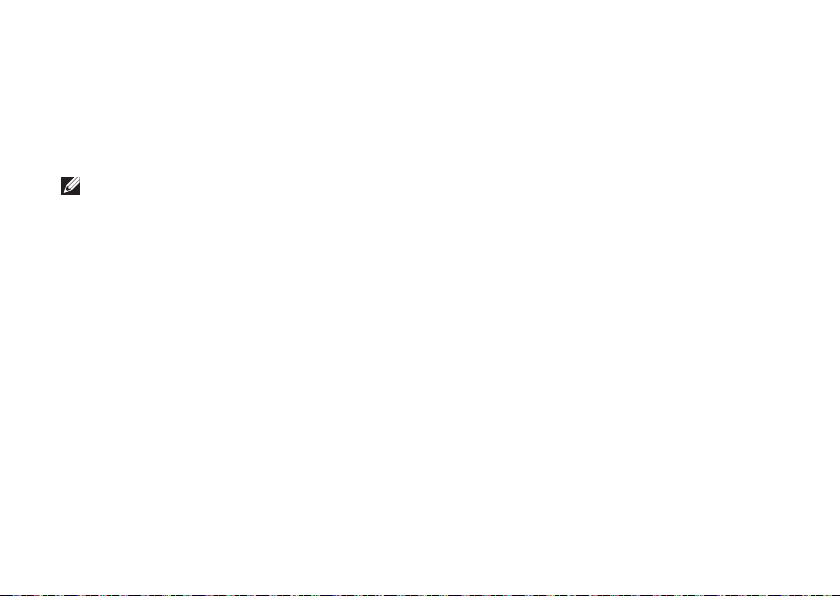
34
Tukityökalujen käyttäminen
Järjestelmäilmoitukset
Jos tietokoneessa on ongelma tai virhe, se voi
näyttää järjestelmäilmoituksen, joka auttaa
tunnistamaan syyn ja ongelman ratkaisuun
tarvittavan toimenpiteen.
HUOMAUTUS: Jos saamaasi viestiä ei ole
seuraavissa esimerkeissä, katso ohjeita
käyttöjärjestelmän tai, kun virheilmoitus
saatiin, käynnissä olleen ohjelman ohjeista.
Vaihtoehtoisesti voit tutustua Dell-
tekniikkaoppaaseen kiintolevyllä tai Dellin
tukisivustossa osoitteessa support.dell.com
tai etsiä apua kohdasta "Dellin yhteystiedot"
sivulla 48.
Alert! Previous attempts at booting this
system have failed at checkpoint [nnnn]. For
help in resolving this problem, please note
this checkpoint and contact Dell Technical
Support (Hälytys! Edelliset järjestelmän
käynnistysyritykset epäonnistuivat
tarkistuspisteessä [nnnn]. Merkitse tämä
tarkistuspiste muistiin ja ota yhteys Dellin
tekniseen tukeen, niin saat apua ongelman
ratkaisemiseen) — Tietokoneen käynnistäminen
epäonnistui kolme kertaa peräkkäin saman
virheen takia (katso ohjeita kohdasta "Dellin
yhteystiedot" sivulla 48).
CMOS checksum error (CMOStarkistussummavirhe) — Mahdollinen emolevyn
vika tai RTC-paristossa on vähän virtaa. Vaihda
paristo. Katso huolto-opas Dell-tukisivustolla
osoitteessa support.dell.com tai etsiä apua
kohdasta "Dellin yhteystiedot" sivulla 48.
CPU fan failure (suorittimen tuuletinvika) —
Suorittimen tuulettimessa on vika. Vaihda
suorittimen tuuletin. Lisätietoja on Dellin
tukisivustossa olevassa huolto-oppaassa
osoitteessa support.dell.com.
Hard-disk drive failure (kiintolevyvirhe) —
Mahdollinen kiintolevyn virhe käynnistysitsetestin
(POST) aikana. Katso ohjeita kohdasta "Dellin
yhteystiedot" sivulla 48.
Hard-disk drive read failure (kiintolevyn
lukuvirhe) — Mahdollinen kiintolevyn virhe
käynnistystestin aikana. Katso ohjeita kohdasta
"Dellin yhteystiedot" sivulla 48.

35
Tukityökalujen käyttäminen
Keyboard failure (näppäimistövirhe) —
Näppäimistövirhe tai näppäimistön kaapeli on
irronnut.
Jos näppäimistö täytyy vaihtaa, katso Huolto-opas.
No boot device available (käynnistyslaitetta
ei ole käytettävissä) — Kiintolevyllä ei ole
käynnistysosiota, tai kiintolevyn kaapeli on
löysällä, tai kiintolevylaitetta ei ole käytettävissä.
Jos kiintolevy on käynnistyslaite, •
varmista, että kaapelit on kytketty ja että
asema on asennettu oikein sekä osioitu
käynnistyslaitteeksi.
Siirry järjestelmän asetuksiin ja varmista, •
että käynnistyksen järjestystiedot ovat
oikein (katso Dell-tekniikkaopasta Dellin
tukisivustossa osoitteessa support.dell.com).
No timer tick interrupt (ei ajastimen
keskeytystä) — Emolevyn piiri voi toimia väärin
tai emolevyssä voi olla häiriö (katso ohjeita
kohdasta ”Dellin yhteystiedot” sivulla 48).
USB over current error (USB-laitteen
ylivirtavirhe) — Irrota USB-laite. USB-laite
tarvitsee enemmän virtaa toimiakseen oikein.
Käytä USB-laitteen kanssa ulkoista virtalähdettä
tai, jos laitteessa on kaksi USB-kaapelia, kytke
ne molemmat.
CAUTION - Hard Drive SELF MONITORING
SYSTEM has reported that a parameter has
exceeded its normal operating range. (VAROITUS -
Kiintolevyn ITSEVALVONTAJÄRJESTELMÄ on
ilmoittanut, että jokin parametri on ylittänyt
normaalin käyttöalueensa.) Dell recommends that
you back up your data regularly (Dell suosittelee
tietojen varmuuskopioimista säännöllisesti).
A parameter out of range may or may not indicate
a potential hard drive problem (Alueen
ulkopuolella oleva parametri voi olla osoitus
mahdollisesta kiintolevyn ongelmasta) —
S.M.A.R.T-virhe, mahdollinen kiintolevyn vika
(katso ohjeita kohdasta ”Dellin yhteystiedot”
sivulla 48).

36
Tukityökalujen käyttäminen
Laitteiston vianmääritys
Jos jotakin laitetta ei löydy käyttöjärjestelmän
asennuksen aikana tai se löytyy mutta määritetään
virheellisesti, voit käyttää Laitteiston vianmääritystä
yhteensopivuusongelman ratkaisemiseen.
Laitteiston vianmääritysohjelman aloittaminen:
Valitse 1. Käynnistä → Ohje ja tuki.
Kirjoita Etsi-kenttään 2. hardware
troubleshooter ja aloita haku
painamalla <Enter>-näppäintä.
Valitse hakutuloksista parhaiten vikatilannetta 3.
kuvaava vaihtoehto vianetsinnän loppujen
kohtien suorittamiseksi.
Dell Diagnostics
Jos tietokoneessasi ilmenee ongelmia, suorita
kohdassa "Lukitukset ja ohjelmaongelmat"
sivulla 31 mainitut tarkistukset sekä Dell
Diagnostics -ohjelma, ennen kuin otat yhteyttä
Dellin tekniseen tukeen.
VAROITUS: Dell Diagnostics -ohjelma toimii
vain Dell-tietokoneissa.
HUOMAUTUS:
Drivers and Utilities
-CDlevy on lisävaruste, eikä sitä välttämättä
toimiteta tietokoneen mukana.
Katso lisätietoja tietokoneen kokoonpanotiedoista
Dell-tekniikkaoppaasta ja tarkista, että testattava
laite näkyy järjestelmän asennusohjelmassa ja on
toiminnassa.
Käynnistä Dell-diagnostiikkaohjelma joko
kiintolevyltä tai lisävarusteena saatavalta
Drivers and Utilities
-levyltä.
Dell Diagnostics -ohjelman käynnistäminen
kiintolevyltä
Dell-diagnostiikkaohjelma sijaitsee kiintolevyllä
piilotettuna olevassa Diagnostic utility -osiossa.
HUOMAUTUS: Jos tietokoneen näytössä ei
näy kuvaa, ota yhteys Delliin (katso Dellin
yhteystiedot sivulla 48).
Varmista, että tietokone on liitetty toimivaksi 1.
todettuun pistorasiaan.
Käynnistä tietokone (tai käynnistä se uudelleen).2.

37
Tukityökalujen käyttäminen
Kun DELL3.
™
-logo tulee näkyviin, paina heti
<F12>-näppäintä. Valitse käynnistysvalikosta
Diagnostics ja paina <Enter>-näppäintä.
HUOMAUTUS: Jos odotat liian kauan ja
käyttöjärjestelmän logo tulee näyttöön,
odota, kunnes näyttöön tulee Microsoft®
Windows® -työpöytä, sammuta tietokone
ja yritä uudelleen.
HUOMAUTUS: Jos näyttöön tulee ilmoitus
siitä, että diagnostiikka-apuohjelman osiota
ei löydy, suorita Dell Diagnostics -ohjelma
Drivers and Utilities
-levyltä.
Painamalla jotain näppäintä voit käynnistää 4.
Dell Diagnostics -ohjelman kiintolevyn
Diagnostics Utility -osiolta.
Dell Diagnostics -ohjelman käynnistäminen
Drivers and Utilities -levyltä
Aseta 1.
Drivers and Utilities
levy levyasemaan.
Sammuta tietokone ja käynnistä se sitten 2.
uudelleen. Kun DELL-logo tulee näkyviin,
paina heti <F12>-näppäintä.
HUOMAUTUS: Jos odotat liian kauan ja
käyttöjärjestelmän logo tulee näyttöön,
odota, kunnes näyttöön tulee Microsoft®
Windows® -työpöytä, sammuta tietokone ja
yritä uudelleen.
HUOMAUTUS: Seuraavat ohjeet
muuttavat käynnistysjakson vain yhdeksi
kerraksi. Seuraavan kerran tietokonetta
käynnistettäessä se käynnistää
järjestelmäasetuksissa määritetyt laitteet.
Kun käynnistyslaiteluettelo tulee näyttöön, 3.
korosta CD/DVD/CD-RW-asema ja paina
<Enter>-näppäintä.
Valitse näyttöön tulevasta valikosta vaihtoehto 4.
Boot from CD-ROM (käynnistä CD-ROMasemasta) ja paina <Enter>-näppäintä.
Kirjoita "1", jolloin CD-valikko käynnistyy, ja 5.
jatka painamalla <Enter>-näppäintä.
Valitse numeroidusta luettelosta 6. Run the
32 Bit Dell Diagnostics (suorita 32-bittinen
Dell-diagnostiikkaohjelma) vaihtoehto.
Jos luettelossa on useita versioita, valitse
käyttämääsi tietokonetta vastaava versio.
Kun Dell-diagnostiikkaohjelman 7. päävalikko
tulee näyttöön, valitse suoritettava testi.

38
Käyttöjärjestelmän palauttaminen
Käyttöjärjestelmän voi palauttaa seuraavilla tavoilla:
Järjestelmän • palautustoiminto palauttaa
tietokoneen aiempaan käyttötilaan ilman,
että se vaikuttaa tietoa sisältäviin tiedostoihin.
Käytä järjestelmänpalautusta ensisijaisena
ratkaisuna käyttöjärjestelmän palauttamiseen
ja tietoa sisältävien tiedostojen säilyttämiseen.
Dell • Factory Image Restore -ohjelma palauttaa
kiintolevyn toimintatilaan, jossa se oli tietokoneen
ostohetkellä. Tämä toimenpide poistaa pysyvästi
kaikki kiintolevyn tiedot ja tietokoneeseen sen
vastaanottamisen jälkeen asennetut ohjelmat.
Käytä Dell Factory Image Restore -ohjelmaa vain,
jos järjestelmän palauttamistoiminto ei ratkaissut
käyttöjärjestelmäongelmaa.
Jos sait Operating System (Käyttöjärjestelmä) •
-levyn tietokoneen mukana, voit käyttää
sitä käyttöjärjestelmän palauttamiseen.
Käyttöjärjestelmä-levyn käyttö poistaa
kuitenkin kaikki tiedot kiintolevyltä. Käytä
levyä vain, jos järjestelmänpalautus ei
ratkaissut käyttöjärjestelmän ongelmia.
Järjestelmän palauttaminen
Windows -käyttöjärjestelmät sisältävät
järjestelmänpalautustoiminnon, jonka avulla
voit palauttaa tietokoneen aikaisempaan
käyttötilaan (ilman että sillä on vaikutusta
tietoa sisältäviin tiedostoihin), jos tietokoneelle
tehdyt muutokset laitteiston, ohjelmistojen tai
muiden järjestelmäasetusten suhteen ovat
jättäneet tietokoneen ei toivottuun käyttötilaan.
Kaikki järjestelmänpalautustoiminnon tekemät
muutokset ovat täysin peruutettavissa.
VAROITUS: Tee säännölliset varmuuskopiot
tietoa sisältävistä tiedostoista.
Järjestelmänpalautus ei tarkkaile tiedostoja
eikä palauta niitä.

39
Käyttöjärjestelmän palauttaminen
HUOMAUTUS: Tämän ohjeen menetelmät
on kirjoitettu Windowsin oletusnäkymää
varten, eivätkä ne välttämättä päde, jos
Dell™-tietokone on asetettu Windows
Classic -näkymään.
Järjestelmän palauttamisen aloittaminen
Valitse 1. Käynnistä .
Kirjoita 2. Aloita haku -ruutuun
Järjestelmän palauttaminen ja
paina <Enter>-näppäintä.
HUOMAUTUS: Käyttäjätilien valvonta
-ikkuna saattaa aueta. Jos olet tietokoneen
järjestelmänvalvoja, valitse Jatka. Muussa
tapauksessa ota yhteys järjestelmäsi
valvojaan.
Valitse 3. Seuraava ja noudata muita näytössä
olevia ohjeita.
Voit peruuttaa viimeisimmän palautusoperaation,
jos järjestelmän palauttaminen ei korjannut
ongelmaa.
Viimeisimmän järjestelmän palautuksen
kumoaminen
HUOMAUTUS: Ennen kuin kumoat
viimeisimmän järjestelmän palauttamisen,
tallenna ja sulje kaikki avoimet tiedostot
ja sulje kaikki avoimet ohjelmat. Älä
muuta, avaa tai poista mitään tiedostoja
tai ohjelmia, ennen kuin järjestelmä on
palautettu.
Valitse 1. Käynnistä .
Kirjoita 2. Aloita haku -ruutuun
Järjestelmän palauttaminen ja
paina <Enter>-näppäintä.
Valitse 3. Peruuta viimeisin palauttaminen ja
valitse sitten Seuraava.

40
Käyttöjärjestelmän palauttaminen
Dell Factory Image Restore
VAARA: Dell Factory Image Restore -ohjelman
käyttö poistaa pysyvästi kaiken kiintolevyllä
olevan tiedon ja poistaa kaikki ohjelmat ja
ohjaimet, jotka on asennettu tietokoneen
saamisen jälkeen. Kaikki tiedot kannattaa
varmuuskopioida mahdollisuuksien mukaan
ennen näiden toimintojen käyttämistä. Käytä
Dell Factory Image Restore -ohjelmaa vain,
jos järjestelmän palauttamistoiminto ei
ratkaissut käyttöjärjestelmäongelmaa.
HUOMAUTUS: Dell Factory Image Restore
ei välttämättä ole saatavilla kaikissa maissa
tai kaikissa tietokoneissa.
Käytä Dell Factory Image Restore -ohjelmaa vain
viimeisenä käyttöjärjestelmän palautuskeinona.
Tämä vaihtoehto palauttaa kiintolevyn
toimintatilaan, jossa se oli tietokoneen
ostohetkellä. Kaikki tietokoneen hankinnan jälkeen
lisätyt ohjelmat tai tiedostot, myös datatiedostot,
poistetaan pysyvästi kiintolevyltä. Datatiedostoiksi
luetaan asiakirjat, taulukot, sähköpostiviestit,
digikuvat, musiikkitiedostot tms. Varmuuskopioi
kaikki tiedot mahdollisuuksien mukaan ennen Dell
Factory Image Restore -ohjelman käyttöä.
Dell Factory Image Restore -ohjelma
Käynnistä tietokone. Kun näyttöön tulee 1.
Dellin logo, siirry Vistan Käynnistyksen
lisäasetukset -ikkunaan painamalla <F8>näppäintä useita kertoja.
Valitse 2. Korjaa tietokone.
Näyttöön tulee 3. Järjestelmän
palautusasetukset -ikkuna.
Valitse näppäimistöasettelu ja valitse 4.
Seuraava.
Kirjaudu tietokoneelle paikallisena 5.
käyttäjänä, jotta pääset palautusasetuksiin.
Siirry komentokehotteeseen kirjoittamalla
administrator Käyttäjänimi-kenttään ja
napsauttamalla sitten OK-painiketta.

41
Käyttöjärjestelmän palauttaminen
Valitse 6. Dell Factory Image Restore. Näyttöön
tulee Dell Factory Image Restore -ohjelman
tervetulonäyttö.
HUOMAUTUS: Kokoonpanon mukaan on
ehkä valittava Dell Factory Tools ja sitten
Dell Factory Image Restore.
Valitse 7. Seuraava. Näyttöön tulee Confirm Data
Deletion (Vahvista tietojen poisto) -näyttö.
VAROITUS: Jos et halua jatkaa Factory
Image Restorea, valitse Cancel (Peruuta).
Valitse valintaruutu, joka vahvistaa, että 8.
haluat alustaa kiintolevyn uudelleen ja
palauttaa järjestelmän ohjelmiston tilaan,
jossa se oli tehtaalta toimitettaessa, ja
valitse sitten Next (Seuraava).
Palautustoimenpide alkaa, ja voi saattaa kestää
yli viisi minuuttia. Ruudulle ilmestyy viesti, kun
käyttöjärjestelmä ja tehdassovellukset ovat
palautettu tehdastilaan.
Käynnistä järjestelmä uudelleen valitsemalla 9.
Finish (Valmis).
Käyttöjärjestelmän uudelleenasennus
Ennen aloittamista
Jos vasta-asennetun ohjaimen kanssa on
ongelmia ja harkitset Windows-käyttöjärjestelmän
asentamista uudelleen, kokeile ensin Windowsin
laiteohjaimen asennuksen peruuttamistoimintoa.
Jos laiteohjaimen palauttaminen ei ratkaise
ongelmaa, käytä järjestelmän palautusta
palauttamaan tietokone käyttötilaan, joka
vallitse ennen uuden ohjaimen asennusta. Katso
”Järjestelmänpalautuksen käyttö” sivulla 38.
VAROITUS: Varmuuskopioi kaikki
pääkiintolevylläsi olevat datatiedostot ennen
asennuksen suorittamista. Perinteisissä
kiintolevyasetelmissa päälevy on tietokoneen
ensimmäisenä tunnistama kiintolevy.

42
Käyttöjärjestelmän palauttaminen
Windowsin uudelleen asentamista varten
tarvitaan seuraavat levyt:
Dell Operating System
• -levy
Dell Drivers and Utilities
• levy
HUOMAUTUS:
Dell Drivers and Utilities
-levy
sisältää ohjaimet, jotka asennettiin
tietokoneen kokoamisen yhteydessä. Lataa
tarvittavat ohjaimet Dell Drivers and Utilities
-levyltä. Riippuen siitä, mistä maasta tilasit
tietokoneen tai siitä halusitko levyt, Dell
Drivers and Utilities
-levy ja
Operating
system
-levyjä ei välttämättä toimiteta
järjestelmän mukana.
Windows Vistan asentaminen uudelleen
Uudelleenasennus voi kestää 1–2 tuntia. Kun
olet uudelleenasentanut käyttöjärjestelmän,
sinun on myös asennettava laiteohjaimet,
viruksentorjuntaohjelma ja muut ohjelmistot
uudelleen.
Tallenna ja sulje kaikki avoimet tiedostot ja 1.
poistu kaikista avoimista ohjelmista.
Aseta 2.
Käyttöjärjestelmän
levy asemaan.
Valitse 3. Poistu, jos esiin tulee Asenna
Windows -viesti.
Käynnistä tietokone uudelleen.4.
Kun DELL-logo tulee näkyviin, paina heti 5.
<F12>-näppäintä.
HUOMAUTUS: Jos odotat liian kauan ja
käyttöjärjestelmän logo tulee näyttöön,
odota, kunnes näyttöön tulee Microsoft®
Windows® -työpöytä, sammuta tietokone
ja yritä uudelleen.
HUOMAUTUS: Seuraavat ohjeet
muuttavat käynnistysjakson vain yhdeksi
kerraksi. Seuraavan kerran tietokonetta
käynnistettäessä se käynnistää
järjestelmäasetuksissa määritetyt laitteet.
Kun käynnistyslaiteluettelo tulee näyttöön, 6.
korosta CD/DVD/CD-RW Drive ja paina
<Enter>-näppäintä.
Valitse 7. Käynnistä CD-ROM-levyltä. Paina
mitä tahansa näppäintä ja suorita asennus
loppuun noudattamalla näytön ohjeita.

43
Voit suorittaa seuraavat vianmäärityksen kohdat,
jos sinulla on ongelmia tietokoneesi kanssa:
Katso tietokoneessasi olevaa vikaa vastaavia 1.
tietoja ja toimenpiteitä kohdasta "Ongelmien
ratkaiseminen" sivulla 27.
Lisää vianmääritystietoja on 2.
Dell-
tekniikkaoppaassa
.
Lisätietoja Dell-diagnostiikkaohjelman 3.
suorittamisesta on kohdassa "Dell
Diagnostics" sivulla 36.
Täytä diagnostiikan tarkistuslista sivulla 4. 47.
Asennus- ja vianmääritystoimenpiteissä 5.
auttavat Dellin monipuoliset onlinetukipalvelut (support.dell.com). Kohdassa
"Online-palvelut" sivulla 44 on kattava luettelo
Dellin online-tukipalveluista.
Jos ongelma ei ratkea edellä olevilla ohjeilla, 6.
katso "Dellin yhteystiedot" sivulla 48.
HUOMAUTUS: Soita Dell-tukipalveluun
niin, että voit olla tietokoneen äärellä, jotta
tekninen tukihenkilöstö voi auttaa sinua
tarvittavissa toimissa.
HUOMAUTUS: Dellin pikahuoltokoodijärjestelmä
ei välttämättä ole käytössä kaikissa maissa.
Anna pikahuoltokoodisi Dellin automaattisen
puhelinjärjestelmän sitä pyytäessä, jolloin
puhelusi ohjautuu suoraan asianmukaiselle
tukihenkilöstölle. Jos sinulla ei ole
pikahuoltokoodia, avaa Dell-lisävarusteetkansio, kaksoisnapsauta Pikahuoltokoodikuvaketta ja noudata annettuja ohjeita.
HUOMAUTUS: Kaikkia palveluita ei ole
saatavana Yhdysvaltojen mannermaan
ulkopuolella. Lisätietoja palveluiden
saatavuudesta saat paikalliselta Delledustajaltasi.
Ohjeiden saaminen

44
Ohjeiden saaminen
Tekninen tuki ja asiakaspalvelu
Dellin tukipalvelu vastaa kaikkiin Dell-laitteistoja
koskeviin kysymyksiisi. Tukihenkilöstö antaa sinulle
nopeasti tarkat vastaukset tietokonepohjaisten
diagnostiikkaohjelmien avulla.
Jos haluat ottaa yhteyttä Dellin tukipalveluun,
katso kohta "Ennen kuin soitat" sivulla 47 ja
tarkasta alueesi yhteystiedot tai käy osoitteessa
support.dell.com.
DellConnect™
DellConnect on helppokäyttöinen verkkotyökalu,
jonka avulla Dellin asiakaspalvelija tai
tekninen tukihenkilö voi ottaa yhteyden
tietokoneeseesi laajakaistayhteyden avulla,
tehdä ongelmanmäärityksen ja korjata
ongelman valvontasi alaisena. Lisätietoja saat
siirtymällä osoitteeseen support.dell.com ja
napsauttamalla DellConnect-linkkiä.
Online-palvelut
Seuraavat sivustot tarjoavat tietoa Delltuotteista ja -palveluista.
www.dell.com•
www.dell.com/ap• (Aasia/Tyynenmeren maat)
www.dell.com/jp• (Japani)
www.euro.dell.com• (Eurooppa)
www.dell.com/la• (Latinalaisen Amerikan maat)
www.dell.ca• (Kanada)
Dellin tukipalvelut ovat käytettävissäsi seuraavien
sivustojen ja sähköpostiosoitteiden avulla:
Dell-tukisivustot
support.dell.com•
support.jp.dell.com• (Japani)
support.euro.dell.com• (Eurooppa)
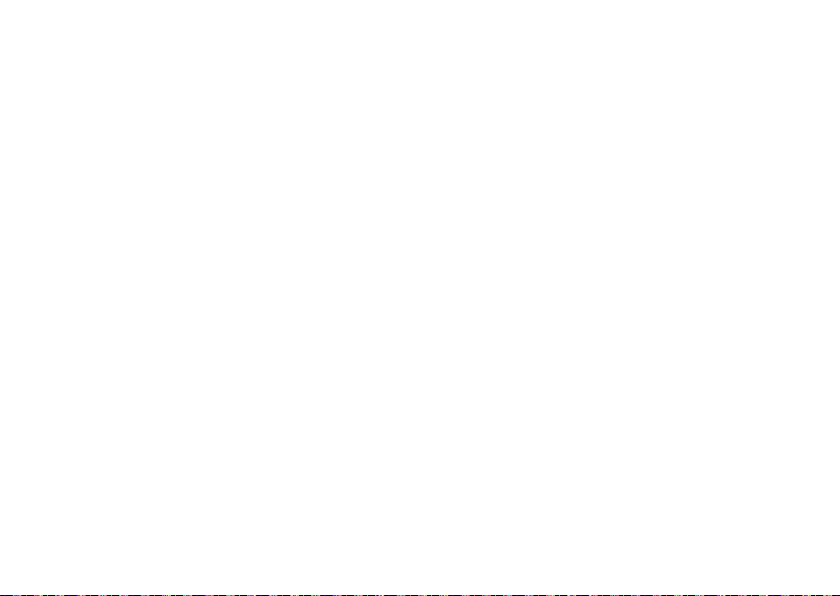
45
Ohjeiden saaminen
Dell-tukipalveluiden sähköpostiosoitteet
mobile_support@us.dell.com•
support@us.dell.com•
la-techsupport@dell.com• (Latinalaisen
Amerikan ja Karibian maat)
apsupport@dell.com• (Aasia/Tyynenmeren
maat)
Dellin markkinoinnin ja myynnin
sähköpostiosoitteet
apmarketing@dell.com• (Aasia/Tyynenmeren
maat)
sales_canada@dell.com• (Kanada)
Nimetön tiedonsiirtoprotokolla (FTP)
ftp.dell.com•
Kirjaudu sisään käyttäjätunnuksella:
anonymous (nimetön) ja anna salasanaksi
sähköpostiosoitteesi.
AutoTech-palvelu
Dellin automaattinen AutoTech-tukipalvelu antaa
nauhoitettuja vastauksia Dellin asiakkaiden
kannettavista tietokoneista ja pöytätietokoneista
usein esittämiin kysymyksiin.
Kun soitat AutoTech-palveluun, valitse kysymystäsi
vastaavat aiheet äänitaajuusvalintapuhelimella.
Tietoja oman alueesi puhelinnumeron löytämisestä
on kohdassa "Dellin yhteystiedot" sivulla 48.
Automatisoitu tilauksen tila -palvelu
Voit tarkistaa Dell-tuotetilauksesi tilan
osoitteessa support.dell.com tai soittamalla
automaattiseen tilauksen tila -palveluun.
Sinulta pyydetään tilauksen etsimiseen ja siitä
raportoimiseen tarvittavat tiedot. Jos tilauksesi
kanssa on ongelmia, tietoja oman alueesi
puhelinnumeron löytämisestä on kohdassa
"Dellin yhteystiedot" sivulla 48.
Jos tilauksessasi ilmenee ongelmia, esim.
puuttuvia osia, vääriä osia tai väärä lasku, ota
yhteyttä Dellin asiakaspalveluun. Pidä lasku tai
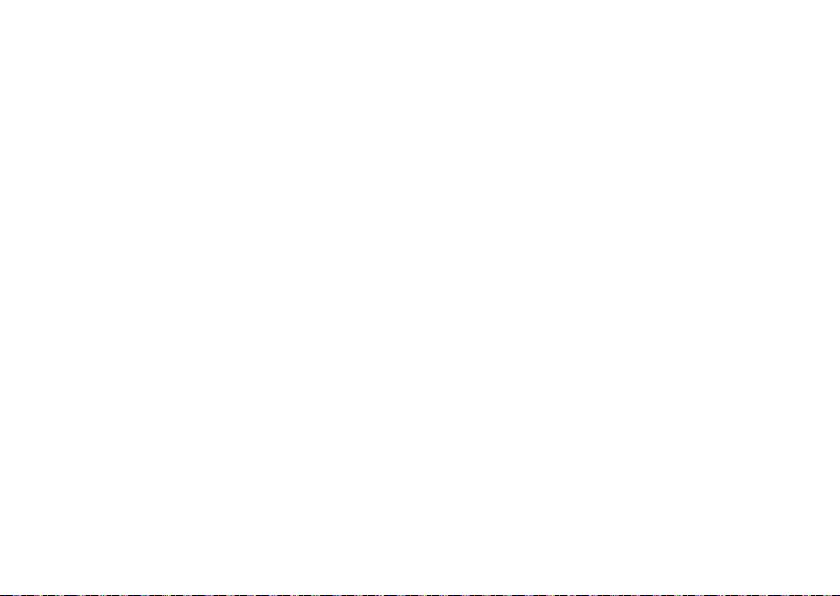
46
Ohjeiden saaminen
pakkaustodistus käsillä puhelun aikana. Oman
alueesi puhelinnumeron löydät kohdasta "Dellin
yhteystiedot" sivulla 48.
Tuotetiedot
Jos haluat lisätietoja muista Dellin tuotteista
tai haluat tilata tuotteita, siirry Dellin Websivustolle osoitteeseen www.dell.com. Jos
haluat puhua myyjän kanssa, katso oikea
puhelinnumero kohdasta "Dellin yhteystiedot"
sivulla 48.
Tuotteiden palauttaminen takuukorjausta tai korvausta varten
Valmistele palautettavat tuotteet seuraavasti,
on kyseessä sitten tuotteen korjaaminen tai
korvaaminen:
Pyydä Delliltä materiaalin 1. palautusnumero
ja kirjoita se selvästi ja näkyvästi laatikon
ulkopuolelle.
Oman alueesi puhelinnumeron löydät 2.
kohdasta "Dellin yhteystiedot" sivulla 48.
Lähetä pakkauksen mukana kopio laskusta ja 3.
palautuksen syyn kertova kirje.
Liitä mukaan kopio diagnostiikan 4.
tarkistuslistasta (katso "Diagnostiikan
tarkistuslista" sivulla 47), josta selviävät
suorittamasi testit ja Dell Diagnostics -ohjelman
(katso "Dell Diagnostics -ohjelma" sivulla 36)
raportoimat virheilmoitukset.
Jos haluat saada korvauksen palautettavasta 5.
tuotteesta, liitä mukaan kaikki palautettavaan
tuotteeseen liittyvät lisävarusteet (esimerkiksi
virtajohdot, ohjelmistot, oppaat jne).
Palauta laite alkuperäisessä (tai sitä 6.
vastaavassa) pakkauksessa.
Sinä olet vastuussa lähetysmaksuista. 7.
Lähettäjä on myös vastuussa palautettavan
tuotteen vakuuttamisesta sekä mahdollisesta
häviämisestä toimituksen aikana. Postiennakolla
lähetettyjä paketteja ei lunasteta.
Jos pakkaus ei ole yllä olevien vaatimusten 8.
mukainen, sitä ei hyväksytä Dellin
vastaanottolaiturilla ja se palautetaan sinulle.

47
Ohjeiden saaminen
Ennen kuin soitat
HUOMAUTUS: Varaa pikahuoltokoodisi
käden ulottuville, ennen kuin soitat.
Tämän koodin avulla Dellin automaattinen
tukipuhelinpalvelu pystyy ohjaamaan
puhelusi oikein. Sinulta saatetaan kysyä
myös huoltomerkkiä (sijaitsee tietokoneen
takaosassa tai pohjassa).
Muista täyttää diagnostiikan tarkistuslista. Jos
mahdollista, käynnistä tietokone ennen Dellille
soittamista ja soita tietokoneen vieressä tai lähellä
olevasta puhelimesta. Tukipalvelu voi pyytää sinua
antamaan näppäimistökomentoja, välittämään
yksityiskohtaisia tietoja toimintojen aikana tai
suorittamaan muita vianmääritystoimenpiteitä
tietokoneella. Varmista, että tietokoneen mukana
toimitetut asiakirjat ovat käden ulottuvilla.
Diagnostiikan tarkistuslista
Nimi:•
Päivämäärä:•
Osoite:•
Puhelinnumero:•
Huoltomerkki (tietokoneen takana tai •
pohjassa oleva viivakoodi):
Pikahuoltokoodi:•
Materiaalin palautusnumero (jos sellainen on •
saatu Dellin tukihenkilöstöltä):
Käyttöjärjestelmä ja sen versio:•
Laitteet:•
Laajennuskortit:•
Onko tietokone liitetty verkkoon? Kyllä/Ei•
Verkko, sen versio ja verkkokortti:•
Ohjelmat ja niiden versiot:•

48
Ohjeiden saaminen
Määritä tietokoneen käynnistystiedostojen
sisältö käyttöjärjestelmän ohjeista. Jos tietokone
on kytketty tulostimeen, tulosta kaikki nämä
tiedostot. Kopioi muussa tapauksessa tiedostojen
sisältö paperille ennen Dellille soittamista.
Virheilmoitus, äänimerkkikoodi tai •
diagnostiikkakoodi:
Ongelman kuvaus ja suoritetut •
vianmääritystoimenpiteet:
Dellin yhteystiedot
Yhdysvalloista soittavat asiakkaat voivat soittaa
numeroon 800-WWW-DELL (800-999-3355).
HUOMAUTUS: Jos käytössäsi ei ole
Internet-yhteyttä, löydät yhteystiedot
ostolaskusta, pakkaustodistuksesta,
laskusta tai Dellin tuoteluettelosta.
Dell tarjoaa useita online- ja puhelinpohjaisia
tuki- ja palveluvaihtoehtoja. Saatavuus vaihtelee
alueittain ja tuotteittain, eikä kaikkia palveluita
välttämättä ole saatavana kaikilla alueilla.
Kun haluat ottaa yhteyttä Delliin myyntiin,
tekniseen tukeen tai asiakaspalveluun liittyvissä
kysymyksissä:
Siirry osoitteeseen 1. support.dell.com.
Tarkista maa tai alue sivun alareunan 2.
avattavasta Choose A Country/Region
(Valitse toinen maa) valikosta.
Napsauta sivun vasemmassa reunassa 3.
olevaa kohtaa Ota yhteyttä.
Valitse sopiva palvelu- tai tukilinkki tarpeen 4.
mukaan.
Valitse sopiva tapa ottaa yhteys Delliin.5.

49
Ohjeiden saaminen

50
Tietojen ja resurssien etsiminen
Jos haluat: Katso:
asentaa käyttöjärjestelmän uudelleen. Käyttöjärjestelmä-levy
suorittaa tietokoneen diagnostiikkaohjelman,
asentaa kannettavan tietokoneen
järjestelmäohjelmiston uudelleen tai päivittää
tietokoneen ohjaimet ja lueminut-tiedostot.
Drivers and Utilities
-levy
HUOMAUTUS: Ohjain- ja ohjepäivityksiä on
saatavana Dell™-tukisivustosta osoitteesta
support.dell.com.
oppia lisää käyttöjärjestelmästä, oheislaitteiden
ylläpidosta, Internetistä, Bluetooth®-tekniikasta,
verkosta ja sähköpostista.
kiintolevylle asennettu
Dell-tekniikkaopas
.
päivittää tietokoneen uudella tai lisämuistilla tai
uudella kiintolevyllä.
asentaa uudelleen tai vaihtaa kuluneen tai
viallisen osan.
Dellin tukisivuston huolto-opas osoitteessa
support.dell.com.
HUOMAUTUS: Eräissä maissa tietokoneen
avaaminen ja osien vaihtaminen saattaa
mitätöidä takuun. Tarkista takuu- ja
palautuskäytännöt ennen tietokoneen
sisällä työskentelemistä.

51
Tietojen ja resurssien etsiminen
Jos haluat: Katso:
etsiä parhaat turvallisuuskäytäntötiedot
tietokonetta varten.
tarkastella takuutietoja, käyttöehtoja (vain
Yhdysvallat), turvallisuusohjeita, säädöksiä,
ergonomiatietoja ja käyttöoikeussopimusta.
tietokoneen mukana toimitetut turvallisuus- ja
säädösasiakirjat sekä Regulatory Compliance -sivu
osoitteessa
www.dell.com/regulatory_compliance.
löytää huoltomerkin/pikapalvelukoodin—
Tarvitset huoltomerkin tunnistaaksesi
tietokoneen osoitteessa support.dell.com
tai kun otat yhteyttä tekniseen tukeen.
tietokoneen takana tai pohjassa.
löytää ohjaimia ja ladattavia tiedostoja.
käyttää teknistä tukea ja tuotteen ohjeita.
tarkistaa uusien ostosten tilauksen tilan.
löytää ratkaisuja ja vastauksia yleisiin
kysymyksiin.
löytää tietoja viimeisimmistä päivityksiä
tietokoneen teknisistä muutoksista tai teknisiä
lisätietoja kokeneille käyttäjille tai teknikoille.
Dell™-tukisivusto osoitteessa support.dell.com.

52
Tekniset perustiedot
Järjestelmämalli
Dell Studio 1555
Tässä osassa on perustietoja, joita voit tarvita,
kun otat tietokoneen käyttöön, päivität sen
ohjaimia tai päivität tietokonetta.
HUOMAUTUS: Saatavuus saattaa
vaihdella alueittain. Lisää tietoa laitteistosi
kokoonpanosta saat napsauttamalla
Käynnistä → Ohje ja tuki ja valitsemalla
sitten vaihtoehdon, jolla pääset
tarkastelemaan tietokoneesi tietoja.
Suoritin
Tyyppi L2-välimuisti
Intel® Core™ 2 Duo -suoritin
Intel® Pentium®
Dual-Core -suoritin
Intel® Celeron
®
Dual-Core -suoritin
Intel® Celeron® -suoritin
3 Mt tai 6 Mt
1 Mt
1 Mt
1 Mt
L1-välimuisti 64 kt
(Intel - 32 kt/ydin)

53
Tekniset perustiedot
Suoritin
Ulkoinen väylätaajuus •IntelCore2
Duo (800 MHz/
1066 MHz)
•IntelPentium
Dual Core
(667 MHz)
•IntelCeleron
(667 MHz)
ExpressCard-kortti
ExpressCard-ohjain Intel ICH9M
Tuetut kortit ExpressCard/34 (34 mm)
1,5 V ja 3,3 V
ExpressCardliittimen koko
26 nastaa
Muisti
Liittimet kaksi käyttäjän
käytössä olevaa
SODIMM-liitintä
Kapasiteetit 1 Gt, 2 Gt ja 4 Gt
Muistityypit 800 MHz:n SODIMM
DDR2
Vähimmäismuisti 1 Gt (yksi kanava)
Enimmäismuisti 8 Gt (kaksoiskanava
4G x2)
HUOMAUTUS: Muistikokoonpanoa > 4 Gt
ei tueta täysin 32-bittisessä
käyttäjärjestelmässä (OS).
HUOMAUTUS: Ohjeita muistin
päivittämisestä on huolto-oppaassa
Dellin tukisivustossa osoitteessa
support.dell.com.

54
Tekniset perustiedot
Tietokoneen tiedot
Järjestelmän piirisarja Intel GM45/PM45 +
ICH9M
Tietoväylän leveys 64 bittiä
DRAM-väyläleveys kaksoiskanava (2)
64-bittiset väylät
Suorittimen
osoiteväylän leveys
32 bittiä
Flash EPROM 2 MB
Grafiikkasuoritin PCI-E X16
PCI-väylä 32 bittiä
Tiedonsiirto
Modeemin tyyppi Ulkoinen V.92 56K
USB-modeemi
Modeemin ohjain Laitteistomodeemi
Tiedonsiirto
Modeemin
käyttöliittymä
Universal Serial Bus
(USB)
Verkkosovitin 10/100 Ethernet LAN
emolevyllä
Langaton 1 x puolikokoinen
Mini-Card-paikka
WLAN-verkkoa varten
peruskokoonpanossa
2 x täysikokoinen MiniCard-paikka (valinnainen)
WWAN ExpressCard
Kortti langattomalla
Bluetooth®-tekniikalla
Video
Erillinen
Videotyyppi sisäänrakennettu emolevyyn
Video-ohjain ATI Mobility Radeon HD 4570

55
Tekniset perustiedot
Video
Näytönohjaimen
muisti
GDDR3 256 Mt/512 Mt
UMA
Videotyyppi sisäänrakennettu emolevyyn
Video-ohjain Mobile Intel GMA 4500MHD
Näytönohjaimen
muisti
Enintään 358 Mt jaettua
muistia
LCDkäyttöliittymä
LVDS
TV-tuki HDMI 1.2
Ääni
Äänityyppi IDT 92HD73C High
Definition Audio -koodekki
Ääniohjain 5.1-kanavan High
Definition Audio
Ääni
Stereomuunnin 24-bittinen (analoginen
digitaaliseksi ja
digitaalinen analogiseksi)
Sisäinen rajapinta Intel High-Definition
Audio
Ulkoinen rajapinta mikrofonillitäntä,
stereokuuloke-/
kaiutinliitäntä
Kaiutin kaksi 4,5 ohmin kaiutinta
ja yksi 4 ohmin subwoofer
Sisäinen
kaiutinvahvistin
2 W/kanava, 4,5 ohmia,
sekä 3 W/kanava
subwooferille
Äänenvoimakkuuden
säätö
Ohjelmistovalikot tai
näppäimistön painikkeet

56
Tekniset perustiedot
Portit ja liittimet
Ääni mikrofoniliitin, kaksi
stereokuuloke/kaiutinliitintä
IEEE 1394a 4-nastainen sarjaliitin
(valinnainen)
Mini-kortti yksi Tyyppi IIIA, 2 Full-Mini-
korttipaikka
Verkkosovitin RJ-45-portti
eS ATA yksi seitsemännastainen/
neljänastainen eSATA/USByhdistelmäliitin
USB kaksi 4-nastaista
USB 2.0 -yhteensopivaa liitintä
Video 15-reikäinen liitin
HDMI 19-nastainen
Näyttö
Tyyppi
(TrueLife)
15,6 tuumaa, WLED HD
TrueLife
Mitat:
Korkeus 193,5 mm
Leveys 344,2 mm
Halkaisija 396,2 mm
Enimmäistarkkuus:
HD ja TrueLife 1366 × 768
Virkistystaajuus 60 Hz
Käyttökulma 0° (suljettu) – 140°
Katselukulmat:
Horisontaalinen ±40° (HD ja TrueLife)
Vertikaalinen +15°/–30° (HD ja TrueLife)

57
Tekniset perustiedot
Näyttö
Pikselitiheys
HD ja TrueLife 0,252 mm
Ohjaimet kirkkautta voidaan
säätää näppäimistön
pikakomennoilla
(katso lisätietoja
Dell-
tekniikkaoppaasta
.)
Näppäimistö
Näppäimien
lukumäärä
86 (Yhdysvallat ja Kanada),
102 (Eurooppa),
105 (Japani),
104 (Brasilia)
Asettelu QWERTY/AZERTY/Kanji
Kamera (valinnainen)
Pikseli 2,0 megapikseliä
Näyttötarkkuus 320 × 240 ~ 1600 × 1200
(640 × 480/30 fps)
Katselukulman
halkaisija
66°
Kosketuslevy
X/Y-asennon
tarkkuus
(grafiikkataulutila)
240 cpi
Koko
Leveys 73,09 mm
tunnistinaktiivinen alue
Korkeus 40,09 mm (suorakulmio)

58
Tekniset perustiedot
Akku
Tyyppi 4 kennon/6 kennon/9 kennon
"älykäs" litiumioniakku
Syvyys 48,3 mm (4/6/9 kennoa)
Korkeus 20,4 mm (4/6 kennoa)
37,8 mm (9 kennoa)
Leveys 206,6 mm (4/6 kennoa)
284,9 mm (9 kennoa)
Paino 0,24 kg (4 kennoa)
0,34 kg (6 kennoa)
0,5 kg (9 kennoa)
Jännite 11,1 VDC (6/9 kennoa)
14,8 VDC (4 kennoa)
Latausaika
(noin):
Tietokone
suljettu
4 tuntia
Akku
Käyttöaika Akun käyttöaika vaihtelee
käyttöolosuhteiden mukaan
ja voi olla merkittävästi
lyhyempi tietyissä virtaa
vaativissa olosuhteissa.
Lisätietoja on
Dell-
tekniikkaoppaassa
.
Käyttöikä
(suunnilleen)
300 käyttö-/latauskertaa
Lämpötila-alue:
Käytön aikana 0–35 °C
Varastointi
–
40–65 °C
Nappiparisto CR-2032

59
Tekniset perustiedot
Verkkolaite
Tulojännite 100–240 VAC
115–230 VAC
(Auto-Air-sovitin)
Ottovirta (maksimi) 1,5 A
2,5 A (Auto-Air-sovitin)
Tulotaajuus 50–60 Hz
Lähtöteho 65 W tai 90 W
Lähtövirta (90 W) 5,62 A (maksimi
4 sekunnin pulssilla)
4,62 A (jatkuva)
Lähtövirta (65 W) 4,34 A (maksimi
4 sekunnin pulssilla)
3,34 A (jatkuva)
Nimellislähtöjännite 19,5 +/-1 VDC
Verkkolaite
Mitat:
E-sarja 65 W
Korkeus 16 mm
15 mm
(Auto-Air-sovitin)
Leveys 66 mm
Syvyys 127 mm
Paino (johtojen
kanssa)
0,29 kg
0,26 kg
(Auto-Air-sovitin, ilman
vaihtovirtajohtoa ja
DC-jatkojohtoa)
E-sarja 90 W
Korkeus 16 mm
Leveys 70 mm
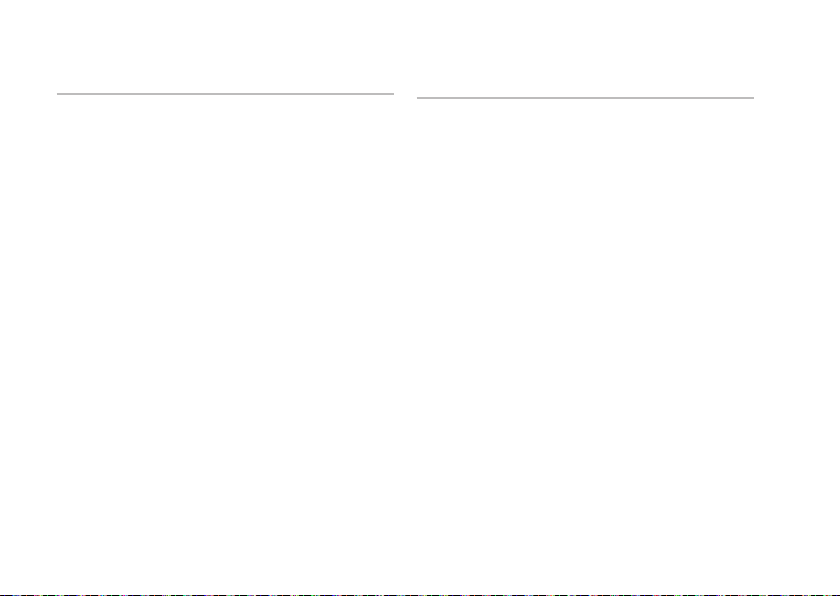
60
Tekniset perustiedot
Verkkolaite
Syvyys 147 mm
Paino (johtojen kanssa) 0,345 kg
Lämpötila-alueet:
Käytön aikana 0–35 °C
0–40 °C
(Auto-Air-sovitin)
Varastointi
–
40–65 °C
–
40–70 °C
(Auto-Air-sovitin)
Fyysiset mitat
Korkeus 25,3–38,9 mm
Leveys 371,6 mm
Syvyys 253 mm
Paino (4 kennon akun
kanssa):
Määritettävissä
kevyemmäksi kuin
2,45 kg
Suhteellinen kosteus (maksimi):
Käytön aikana 10–90 %
(tiivistymätön)
Varastointi 5–95 %
(tiivistymätön)
Korkeus (maksimi):
Käytön aikana
–
15,2–3 048 m

61
Liite
Macrovision-tuotteita koskevat huomautukset
Tämä tuote sisältää tekijänoikeuksien
suojaustekniikan, joka on suojeltu USA:n
patenttioikeuksilla ja muilla tekijänoikeuksilla,
jotka ovat Macrovision Corporationin ja muiden
oikeuksien haltioiden omaisuutta. Tämän
tekijänoikeuksien suojaustekniikan käyttö
vaatii luvan Macrovisionilta, ja on tarkoitettu
vain kotikäyttöön ja muuhun rajoitettuu
käyttöön, ellei Marcovision ole antanut erillistä
lupaa. Käänteinen suunnittelu tai purkaminen
lähdekoodiksi on kielletty.

62
A
asennus, ennen aloittamista 5
asiakaspalvelu 44
AutoTech 45
C
CD:t, toistaminen ja luominen 24
D
Dell-tekniikkaopas
lisätietoja 50
DellConnect 44
Dell Diagnostics 36
Dell Factory Image Restore -ohjelma 38
Dellin online-yhteystiedot 48
Dellin tukisivusto 51
Dell Support Center 33
diagnostiikan tarkistuslista 47
DVD:t, toistaminen ja luominen 25
E
energia
säästäminen 25
energiansäästö 25
F
FTP-kirjautuminen, nimetön 45
H
haaroituspistorasiat, käyttäminen 6
I
ilmanvaihto, varmistaminen 5
ilmavirta, salliminen 5
Internet-yhteys 9
Hakemisto

63
Hakemisto
ISP
Internet-palveluntarjoaja 9
J
jalustan asentaminen 6
Järjestelmäilmoitukset 34
Järjestelmän palauttaminen 38
L
laajennusväylä 54
laiteongelmat
vianmääritys 36
laitteen tilan ilmaisimet 12
Laitteiston vianmääritys 36
langallinen verkko
verkkokaapeli, kytkeminen 7
levyasema
tuetut levykoot 23
levyt
käyttäminen 23
levykelkan avaaminen 24
M
Microsoft™ Windows Vista® 9
muistiongelmat
ratkaiseminen 30
muistituki 53
mukauttaminen
työpöytä 25
virta-asetukset 25
O
ohjaimet ja ladattavat tiedostot 51
ohje
avun ja tuen saaminen 43
ohjelmisto-ominaisuudet 24
ohjelmisto-ongelmat 31
ongelmat, ratkaiseminen 27

64
Hakemisto
P
piirisarja 54
R
ratkaiseminen, ongelmat 27
resurssit, etsiminen 50
S
sähköpostiosoitteet
tekninen tuki 45
soittaminen Dellille 47
suoritin 52
T
takuupalautukset 46
tehdaslevykuvan palauttaminen 40
tekninen tuki 44
tekniset tiedot 52
tiedot, varmuuskopiointi 26
tietojen etsiminen 50
tietokone, määrittäminen 5
tietokoneen ominaisuudet 24
tilauksen tila 45
tuen sähköpostiosoitteet 45
tukisivustot
maailmanlaajuiset 44
tuotteet
tietoja ja ostaminen 46
tuotteiden lähettäminen
palautusta tai korjausta varten 46
V
vaaka- ja pystyjalustavaihtoehdot 6
vahinko, välttäminen 5
vaihtovirtasovitin
koko ja paino 59
varmuuskopiot
luominen 26

65
Hakemisto
verkkoyhteys
korjaaminen 29
virtaongelmat, ratkaiseminen 29
W
Windows, uudelleenasennus 38
Windowsin uudelleenasennus 38
Windows Vista
®
Ohjattu ohjelman yhteensopivuuden
varmistaminen 31
uudelleenasennus 42
Y
yhteyden muodostaminen
Internetiin 9

Hakemisto
66
